컴퓨터로 무선 네트워크에 연결하는 방법: 전체 네트워크에 대한 핫스팟 및 실용적인 튜토리얼
최근(지난 10일 동안) 인터넷의 뜨거운 주제 중 기술 콘텐츠는 여전히 중요한 위치를 차지하고 있으며, 특히 네트워크 연결 및 스마트 장치와 관련된 콘텐츠가 더욱 그렇습니다. 다음은 가장 인기 있는 주제와 데이터입니다.
| 뜨거운 주제 | 열 지수 | 주요 토론 플랫폼 |
|---|---|---|
| Wi-Fi 7 기술 발전 | 85 | 기술 포럼, 소셜 미디어 |
| 무선 네트워크 보안 취약점 | 78 | IT 커뮤니티, 뉴스 웹사이트 |
| 원격 사무실 네트워크 최적화 | 72 | 직장 커뮤니티, 블로그 |
| 스마트 홈 네트워킹 솔루션 | 68 | 전자상거래 플랫폼, 평가 웹사이트 |
다음으로 일반적인 네트워킹 문제를 신속하게 해결하는 데 도움이 되도록 컴퓨터를 사용하여 무선 네트워크에 연결하는 방법에 대한 전체 단계를 자세히 설명합니다.
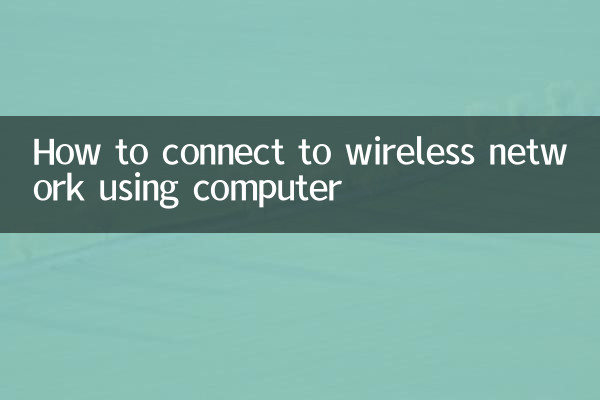
1. 무선 네트워크 연결 준비
1.장치가 무선 기능을 지원하는지 확인: 최신 노트북에는 일반적으로 무선 네트워크 카드가 내장되어 있지만 데스크탑 컴퓨터에는 외부 USB 무선 네트워크 카드가 필요할 수 있습니다.
2.라우터 상태 확인: 무선 라우터의 전원이 켜져 있고 제대로 작동하는지, 표시등이 정상적으로 표시되는지 확인하세요.
| 라우터 표시 등 | 정상 상태 |
|---|---|
| 전원 조명 | 항상 켜짐(녹색/파란색) |
| 인터넷 조명 | 항상 켜져 있거나 정기적으로 깜박임 |
| Wi-Fi 조명 | 계속 켜져 있거나 깜박임 |
2. Windows 시스템 연결 단계
1.네트워크 설정 열기: - 작업 표시줄 오른쪽에 있는 네트워크 아이콘(일반적으로 Wi-Fi 또는 지구본 아이콘)을 클릭하거나 제어판 > 네트워크 및 인터넷 > 네트워크 및 공유 센터로 이동합니다.
2.사용 가능한 네트워크를 선택하세요: - 사용 가능한 네트워크 목록에서 무선 네트워크 이름(SSID)을 찾습니다. - "연결" 버튼을 클릭합니다.
3.보안 키를 입력하세요: - 공유기에서 설정한 Wi-Fi 비밀번호를 입력하세요. - 다음번에 자동으로 연결하려면 '자동 연결' 옵션을 선택하세요.
| FAQ | 솔루션 |
|---|---|
| 무선 네트워크를 찾을 수 없습니다 | 무선 기능이 켜져 있는지 확인하세요. 라우터를 다시 시작하세요 |
| 연결 후 인터넷에 액세스할 수 없습니다. | 라우터 인터넷 연결을 확인하세요. 네트워크 카드 드라이버 업데이트 |
| 약한 신호 | 컴퓨터 위치 또는 라우터 안테나 방향을 조정합니다. |
3. MacOS 시스템 연결 방법
1.메뉴 표시줄에서 Wi-Fi 아이콘을 클릭하세요.: 화면 오른쪽 상단에 위치하며 부채꼴 모양의 신호 표시
2.대상 네트워크 선택: 드롭다운 목록에서 연결할 무선 네트워크를 선택하세요.
3.비밀번호를 입력하세요: 올바른 Wi-Fi 비밀번호를 입력하고 '가입'을 클릭하세요.
4. 고급 설정 및 최적화 제안
1.네트워크 프로필 관리:충돌을 피하기 위해 오래된 네트워크 구성 파일을 삭제할 수 있습니다.
2.IP 주소 설정: 일반적인 상황에서는 자동 획득(DHCP)을 사용하는 것이 좋습니다. 특별한 요구 사항이 있는 경우 수동으로 설정할 수 있습니다.
3.주파수 대역 선택: 듀얼 밴드 라우터는 더 빠른 속도를 위해 5GHz 대역을 선택할 수 있습니다(장치가 이를 지원해야 함).
| 2.4GHz 대 5GHz | 특징 |
|---|---|
| 2.4GHz | 넓은 커버력, 강력한 침투력, 느린 속도 |
| 5GHz | 빠른 속도, 적은 간섭, 더 작은 적용 범위 |
5. 안전상의 주의사항
1.민감한 작업을 위해 공용 Wi-Fi에 연결하지 마세요.: 인터넷뱅킹 거래, 중요한 계좌 로그인 등
2.Wi-Fi 비밀번호를 정기적으로 변경하세요: 복잡한 비밀번호는 3~6개월마다 변경하는 것을 권장합니다.
3.방화벽 활성화: 보안 보호를 추가하려면 컴퓨터의 방화벽을 켜세요.
위의 단계를 통해 컴퓨터를 무선 네트워크에 성공적으로 연결할 수 있습니다. 특별한 문제가 발생하면 네트워크 서비스 제공업체나 장치 제조업체에 기술 지원을 문의하는 것이 좋습니다.

세부 사항을 확인하십시오
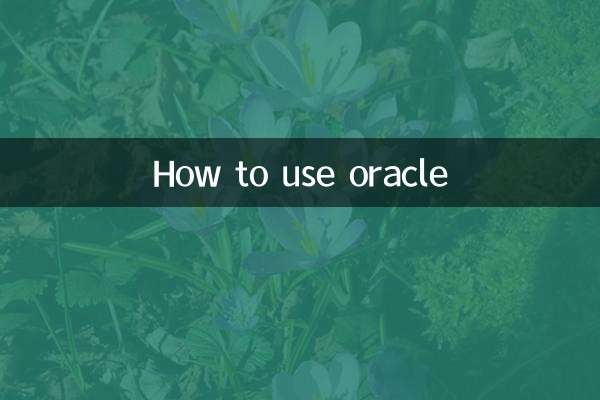
세부 사항을 확인하십시오